Cara memotong video merupakan salah satu tutorial yang paling sering banyak dicari, terutama oleh para editor video pemula.
Karena kemampuan ini merupakan salah satu kemampuan dasar yang harus dipahami oleh semua editor.
Ibaratnya seperti memotong foto bagi para desainer.
Walaupun terbilang sederhana dan mudah, namun nyatanya bagi kita yang masih belajar tentu terasa sulit.
Apalagi kalau belum terbiasa dengan aplikasi editor yang digunakan.
Maka akan bingung sendiri harus menggunakan tools atau menu yang mana.
Makanya, dalam tutorial kali ini saya akan memberikan panduan bagaimana cara untuk memotong video menjadi beberapa bagian.
Namun saya akan menggunakan 2 cara yang paling mudah saja.
Pertama melalui Android, dan kedua melalui PC.
Baca juga: Cara Menambahkan Stiker Animasi Kedalam Video
1. Cara Memotong Video di Android
Di Google Play Store sebenarnya ada cukup banyak aplikasi pemotong video yang dapat kita gunakan, baik secara gratis maupun berbayar. Kalian dapat membaca beberapa rekomendasi Androbuntu disini.
Namun di artikel kali ini, saya akan menggunakan aplikasi bernama InShot. Ini adalah aplikasi yang saya gunakan sehari-hari untuk mengedit video, termasuk untuk memotong video.
Kalian dapat mengunduhnya langsung dari Google Play Store atau melalui tautan ini secara gratis. Jika sudah terpasang, kalian dapat mengikuti tutorial berikut:
Buka aplikasi InShot, kemudian ketuk menu Video.
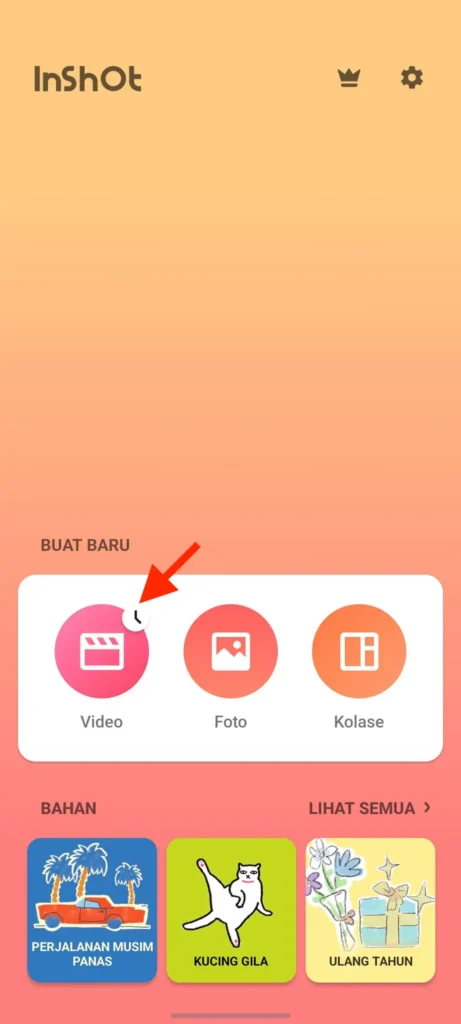
Kemudian InShot akan menampilkan seluruh video yang kalian miliki. Silahkan pilih salah satu video yang ingin dipotong, kemudian ketuk tombol Ceklis yang ada dibagian kanan bawah aplikasi.
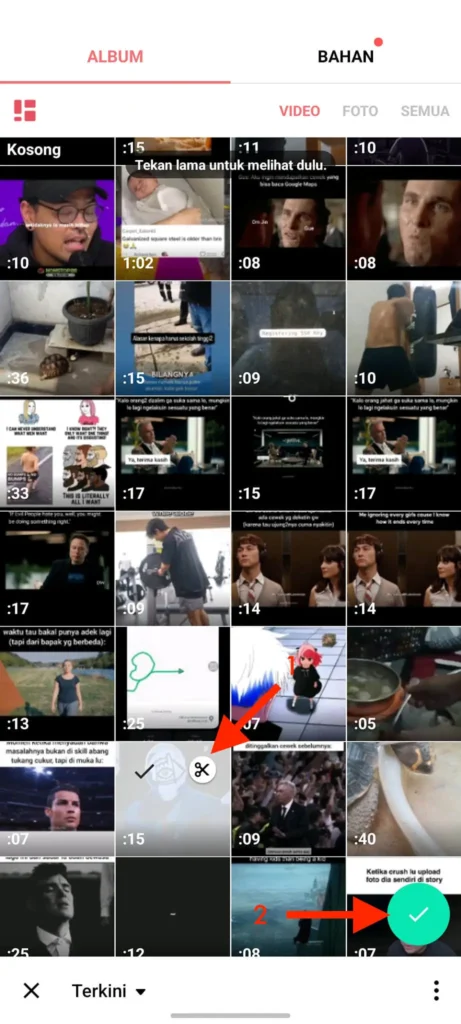
Setelah video yang dipilih terbuka, ketuk menu bernama PRA-POTONG. Menu ini dapat kalian pilih diantara menu lainnya, tepatnya dibagian atas timeline video.
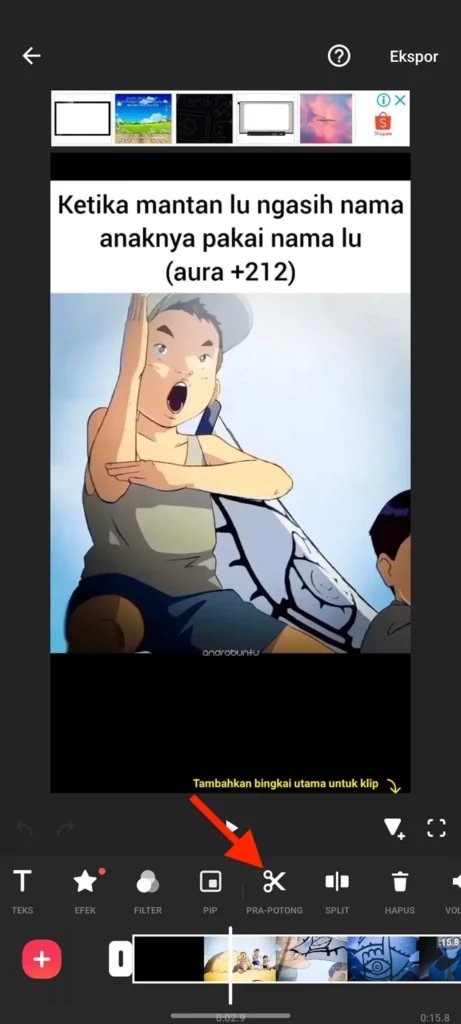
Ada tiga macam pemotongan video yang bisa dipilih, yaitu TRIM, CUT dan SPLIT. Saya akan jelaskan dan contohkan satu persatu.
TRIM adalah untuk memotong video dan membuang sisanya yang tidak dipilih. Caranya adalah pilih menu TRIM dan geser tanda hijau sampai ke bagian-bagian video yang diinginkan.
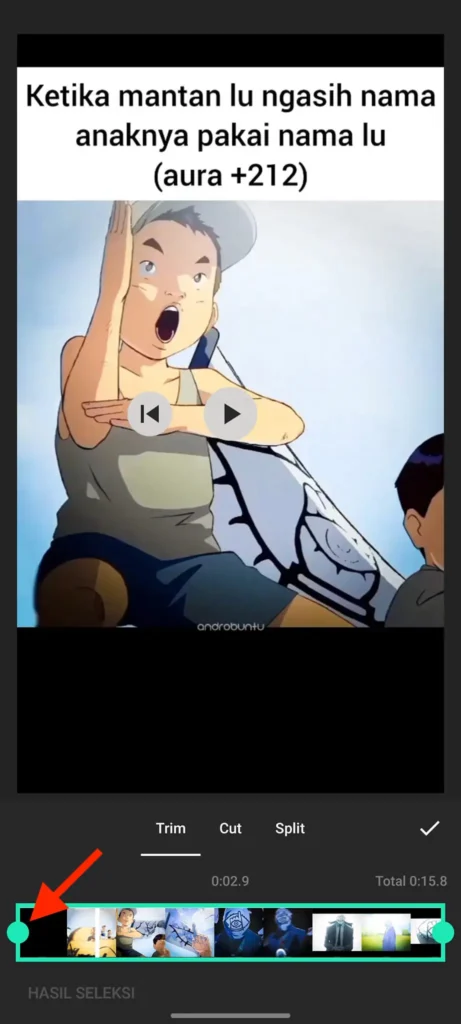
Bagian video yang tidak dipilih akan dibuang. Sedangkan yang dipilih akan disimpan.
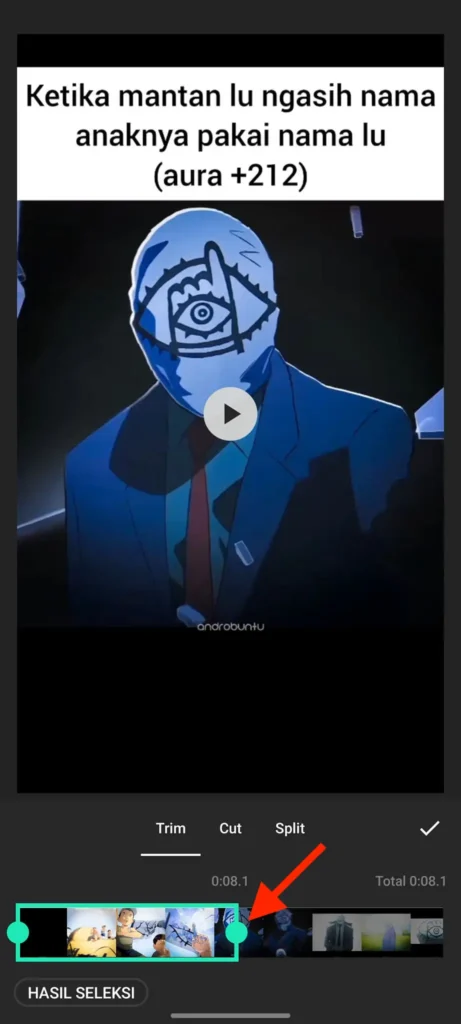
CUT adalah untuk memotong bagian video tertentu yang tidak diinginkan, biasanya ada ditengah video. Kemudian menggabungkan sisanya.
Cara menggunakannya yaitu pilih menu CUT kemudian pilih bagian di awal dan akhir video. Bagian ditengah yang tidak dipilih akan dibuang. Cocok untuk memotong bagian-bagian ditengah video yang tidak diinginkan.
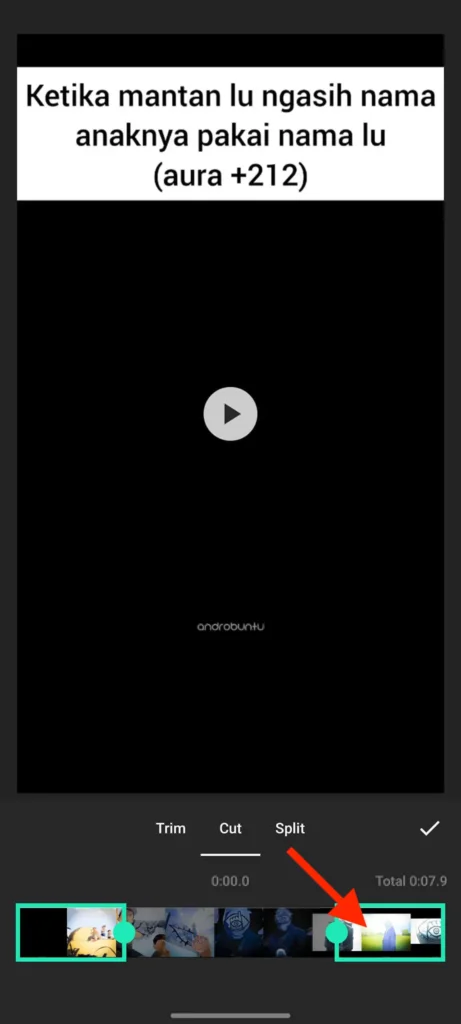
Sedangkan SPLIT adalah untuk memotong video menjadi beberapa bagian sekaligus. Cara menggunakannya yaitu klik menu SPLIT, kemudian klik MULTI SPLIT setiap kali kamu ingin memotong bagian-bagian tertentu dari video. Video bisa dipotong menjadi sebanyak mungkin bagian yang kamu inginkan.
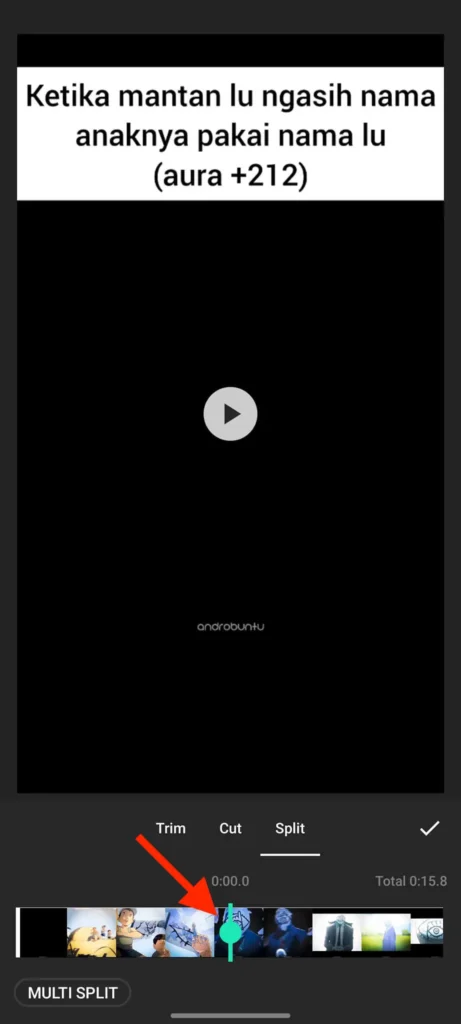
Jika sudah selesai melakukan pemotongan video, Sobat Androbuntu bisa menyudahinya dengan klik tombol Ceklis.
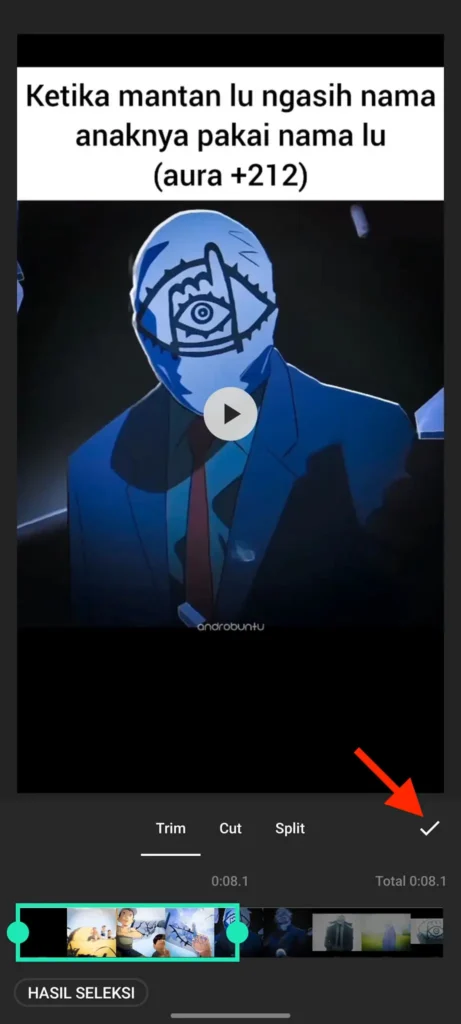
Berikutnya untuk menyimpan video yang sudah dipotong, bisa klik tombol SIMPAN yang ada di pojok kanan atas.
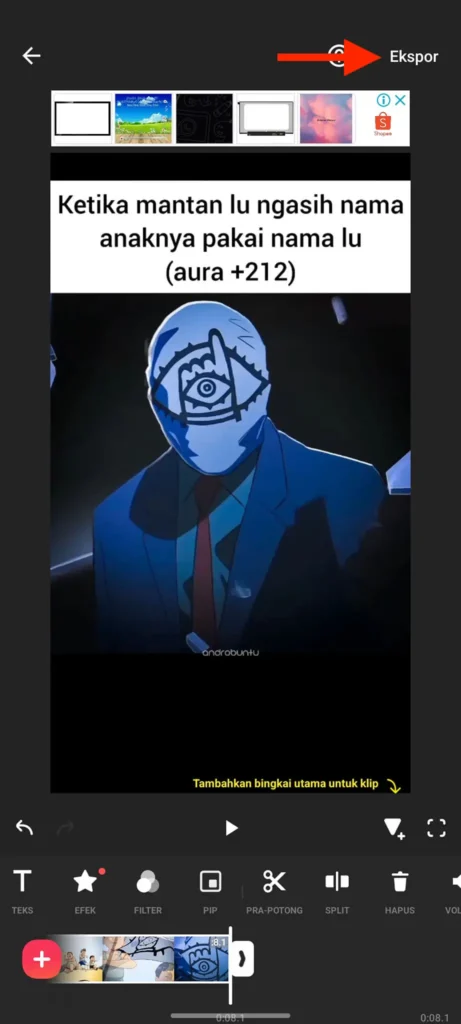
Konfirmasi lagi dengan cara klik tombol SIMPAN.
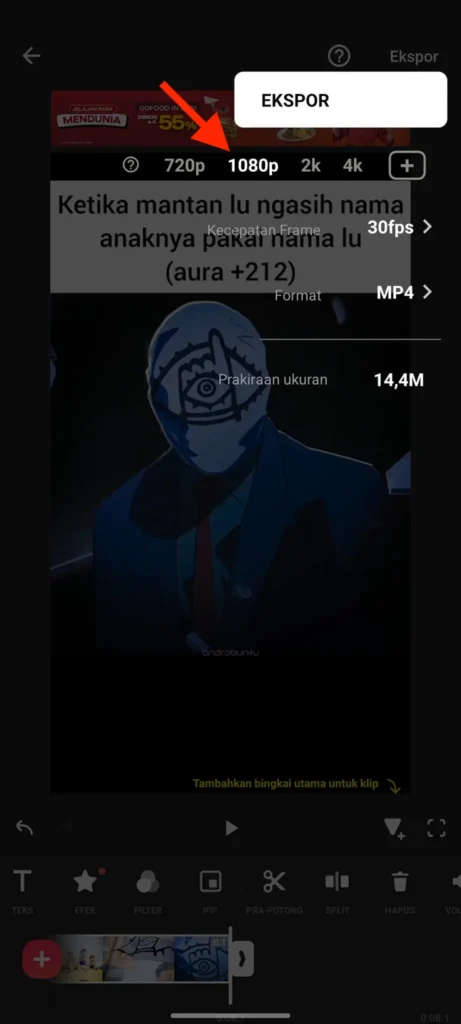
Pilih kualitas video yang diinginkan. Bisa 1080p, 720p, atau 640p. Semakin besar kualitas yang kamu pilih, maka semakin besar pula ukuran video. Jadi sesuaikan saja dengan kebutuhan kamu ya.
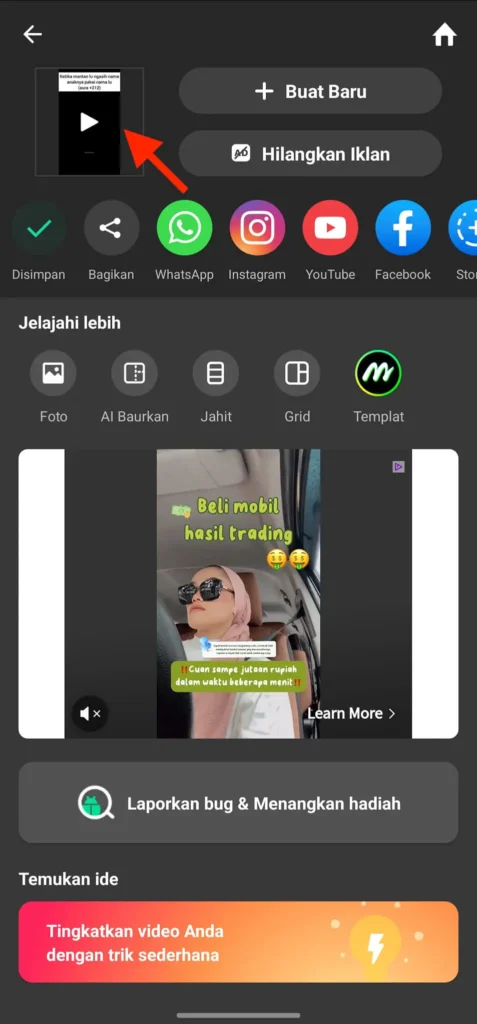
14. Berikutnya kamu tinggal tunggu saja hingga video selesai disimpan. Kalau ukuran videonya besar, biasanya akan semakin lama.
Bagaimana, cukup mudah bukan? Cara ini jauh lebih mudah jika kamu memotong video menggunakan aplikasi-aplikasi profesional di PC.
Selain lebih mudah, juga lebih cepat. Bisa menghemat cukup banyak waktu kamu. Dan untuk kamu yang videonya terlanjur tersimpan di PC dan ingin memotongnya, bisa menggunakan cara dibawah ini.
2. Cara Memotong Video di PC Tanpa Aplikasi
Seperti yang kamu baca diatas, memotong video di PC versi Androbuntu kali ini tidak membutuhkan aplikasi apapun.
Karena kita akan menggunakan layanan web pemotong video dari Online Video Cutter.
Jika kebutuhan kamu hanya untuk memotong video dan tidak ada yang lainnya, maka cara ini menurut saya sangat efektif.
Ikuti langkah-langkah ini untuk mencobanya:
1. Buka browser, kemudian kunjungi halaman web Online Video Cutter.
2. Di halaman awal web tersebut, klik tombol Pilih file kemudian upload video yang ingin kamu potong. Atau kamu juga bisa geser video dari file ke halaman web tersebut.
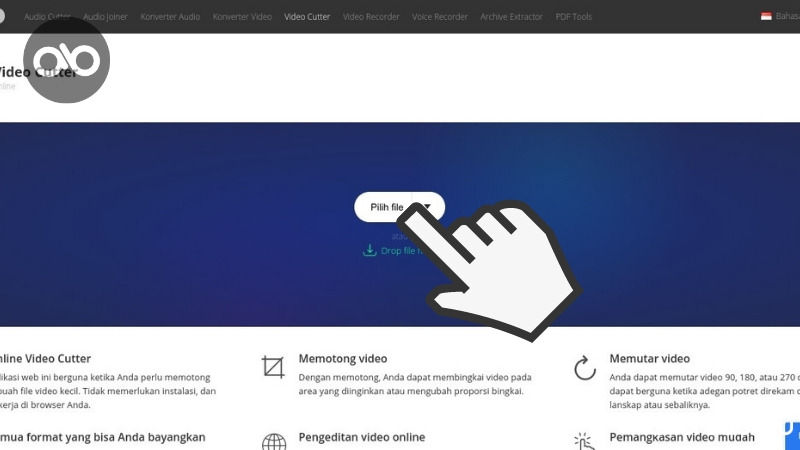
3. Berikutnya video akan tampil di layar browser. Geser bagian yang kamu inginkan dari video tersebut. Bagian yang tidak dipilih akan dihapus.
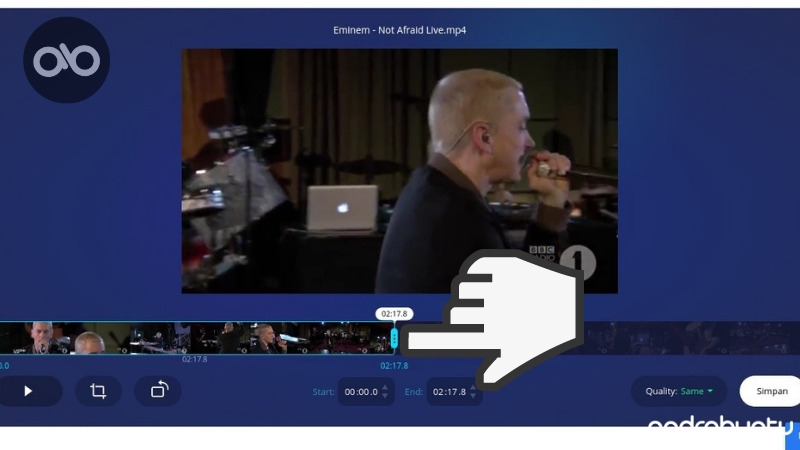
4. Untuk menyimpan video, klik tombol Simpan di pojok kanan bawah.
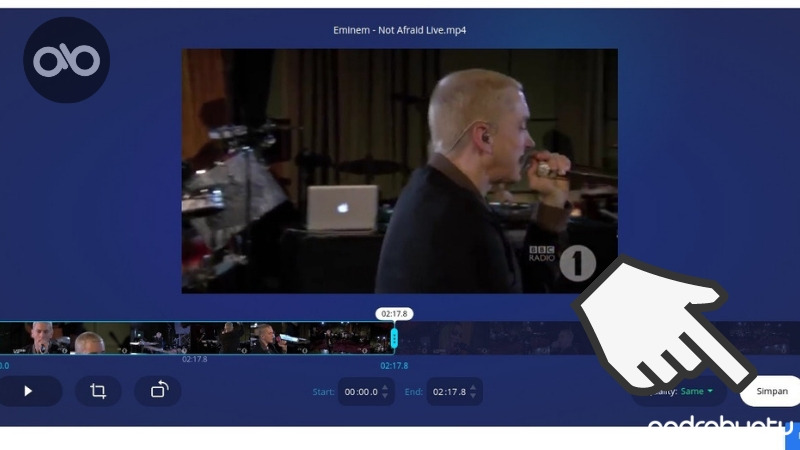
5. Website tersebut kemduian akan loading sebentar memproses video yang baru saja kamu potong.
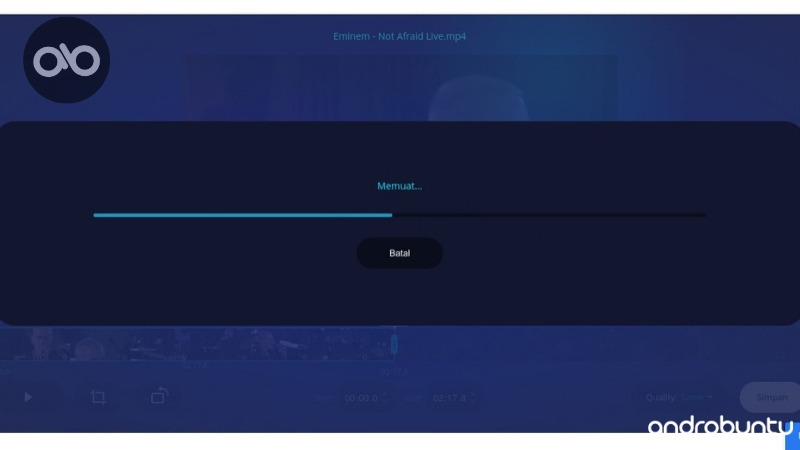
6. Kalau prosesnya sudah selesai, klik tombol Unduh.
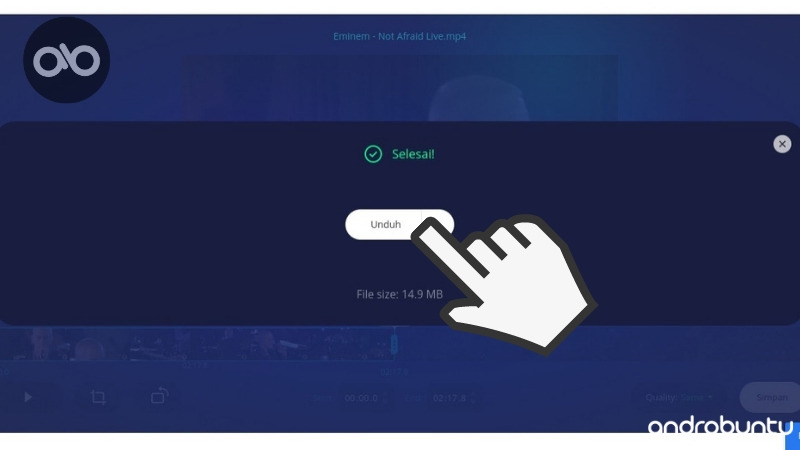
7. Selesai. Maka video kamu yang sudah dipotong akan segera di download dan tersimpan di laptop.
Sekarang coba cek di folder Download laptop kamu, maka akan ada video kamu tadi yang sudah di potong.

